D’ailleurs, le RCS Chat devrait…
Android: sauvegarde et restauration des données, comment ça marche?
Au fil des années les smartphones sont de plus en plus sollicités dans la réalisation de différentes tâches. Par ailleurs, nous stockons plusieurs données sur nos smartphones. Ainsi, il est important de sauvegarder ses données pour vous prémunir de la perte de vos données. Vous cherchez des solutions efficaces de sauvegarde pour vos données sur Android ? nous vous proposons dans cet article les meilleures méthodes pour sauvegarder vos fichiers personnels.
La sauvegarde des données dans le cloud
Les smartphones sont indispensables dans notre quotidien, elles contiennent des données très importante. Ainsi, il est fortement conseillé de les sauvegarder régulièrement. Ces dernières années, le processus de sauvegarde s’est nettement amélioré. En effet, depuis Android 5.0 Lollipop, Google propose de réaliser une sauvegarde automatique et régulière des données stockées sur smartphone dans Google Drive.
Vous pourrez sauvegarder les éléments suivants :
•SMS
•Contacts
•Paramètre
•Photos et vidéos
•Historiques d’appels
•Application et données d’application

Les autres types de fichiers pourront être copier manuellement sur le cloud grâce à Google Drive, ou en local en connectant votre smartphone à votre ordinateur. En outre, Il est important de préciser que le processus décrit dans cet article peut varier d’un téléphone à un autre en fonction de la marque, modèle et version d’Android installé. Toues les étapes ont été réalisé à partir d’un Samsung Galaxy A6+ tournant sur sous Android 9 avec la surcouche Samsung.
Comment sauvegarder toutes vos données dans Google Drive à partir de votre compte Google ?
Pour sauvegarder vos données, suivez les étapes suivantes :
- Allez dans les Paramètres du téléphone
- Recherchez sauvegarde et restauration
- Une fois trouver allez dans la section compte Google
- Activer Sauvegarder mes données et restauration auto
Vérifiez que votre compte de sauvegarde correspond bien à votre compte Google.
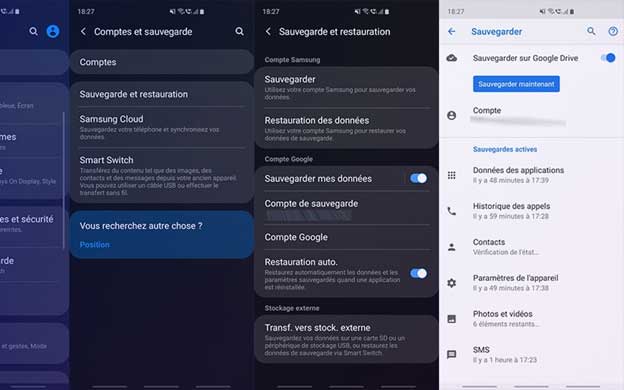
À présent, toutes les données stocker sur votre smartphone seront automatiquement sauvegardées dans le cloud. Si vous vous préparez à faire une manipulation risquée, vous pouvez forcez le lancement d’une sauvegarde juste avant. Pour réaliser cela :
- Toujours dans Sauvegarde et restauration allez dans compte Google
- Cochez sauvegarder sur Google Drive
- Toucher le bouton bleu Sauvegarder Maintenant
Lire aussi: Le stockage en nuage, l’alternative pour vos données
Comment restaurer vos données sauvegarder dans Google Drive ?
Pour restaurer vos données, c’est très simple. Si vous avez configuré votre smartphone comme décrit un peu plus haut. La restauration est automatique. Cependant, si vous procédez un nouvel appareil, il vous suffit de vous connecter à votre compte Google à partir de votre nouvel appareil et d’activer la restauration automatique dans les paramètres.










